Comment Configurer et utiliser Real Debrid sur Kodi Leia 18
Si vous avez Kodi et que vous avez besoin d’un téléchargeur sans restriction qui a également la capacité de fournir des téléchargements plus rapides, Real Debrid est votre réponse. Immédiatement, vous installez et activez Real Debrid dans votre lecteur Kodi, vous vous rendrez compte que la plupart des add-ons qui fournissent du contenu à la demande auront automatiquement plus de sources à partir desquelles vous pourrez diffuser ou visualiser.
Real Debrid est également assez bon marché et pourrait coûter aussi peu que 5 $ par mois. Pour ce prix, vous pouvez intégrer Real a Debrid dans Kodi et diffuser gratuitement comme vous le souhaitez. Essentiellement, si vous rencontrez des problèmes de mise en mémoire tampon avec Kodi, Real Debrid est votre meilleure solution durable.
Real Debrid
Real Debrid a la capacité unique de résoudre le problème de la mise en mémoire tampon et vous permet de télécharger sans restriction en utilisant des addons Kodi qui fournissent du contenu à la demande tel que des films, des émissions de télévision et de la musique.
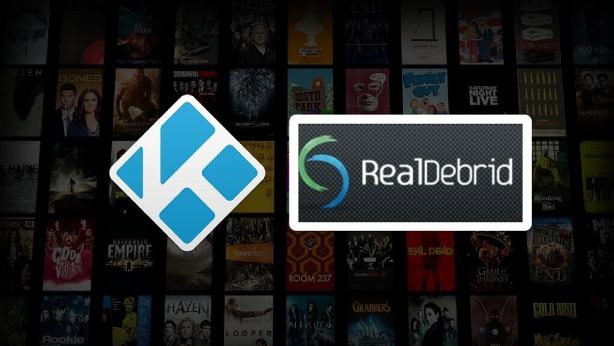
Dans ce guide d’installation, nous allons vous montrer comment configurer et utiliser Real Debrid sur Kodi Leia. Avant de vous inscrire à un vrai compte Debrid, assurez-vous de désactiver votre VPN. Vous devez également vous assurer que la connexion Internet que vous utilisez n’est pas votre forfait de données téléphoniques; il devrait s’agir de votre connexion Internet à domicile.
En effet, l’adresse IP que vous utilisez lors de votre inscription doit être la même que celle que vous utiliserez pour diffuser via un Debrid réel. Une fois que nous aurons configuré Real Debrid avec succès, Vous pourrez continuer à utiliser le VPN. Voyons donc les étapes d’installation ci-dessous.
Votre adresse IP est actuellement 118.99.98.237, 162.158.62.123 et sans protection VPN, vous pouvez être facilement suivi par les FAI, les pirates, les développeurs d’applications ou d’Addon. C’est pourquoi vous devez installer un bon VPN lors du streaming sur Kodi pour masquer votre identité et votre vie privée.
J’utilise moi-même ExpressVPN et c’est un VPN fortement recommandé que vous devriez avoir. Il est rapide, sécurisé et facile à installer sur votre appareil. Si vous ne profitez pas du service du VPN, vous pouvez demander un remboursement car il existe une garantie de remboursement de 30 jours. Obtenez 49% De Réduction + 3 Mois Supplémentaires sur le plan ExpressVPN 1 An.
Comment configurer Real Debrid sur Kodi Leia 18
- Tout d’abord, vous devez vous inscrire à un compte Real Debrid. Pour ce faire, visitez ici et remplissez besoin de détails pour l’inscription.
- Une fois que vous avez terminé de créer un compte, lancez Kodi. Nous effectuons cette configuration sur le dernier Kodi Leia. Si vous utilisez Krypton et que vous en voulez un dernier, vous pouvez le mettre à niveau en utilisant notre guide mettre à jour Kodi sur Firestick ou télécharger Kodi Leia pour d’autres appareils.
- Accédez aux paramètres en cliquant sur l’icône « Paramètres”.
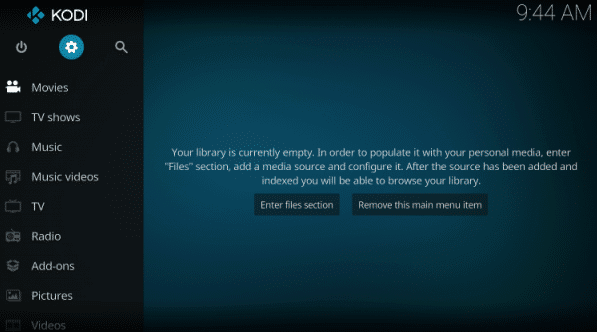
- Cliquez sur « Système » et vous verrez une variété d’options.
![]()
- En bas de l’écran, accédez à l’option « Standard”. Cliquez dessus et il deviendra « Avancé » ou « Expert ».”
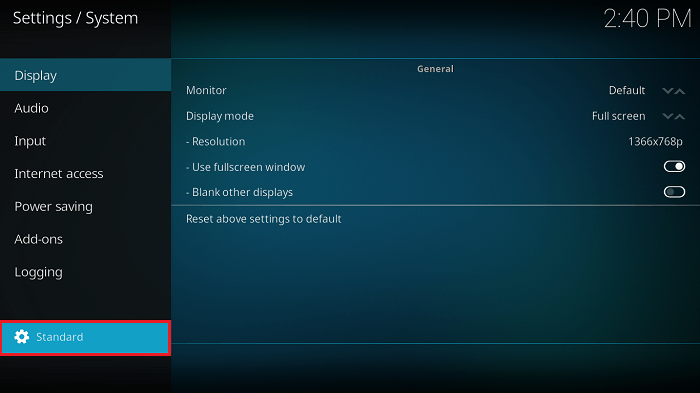
- Accédez à « Add-ons » et les éléments de menu sous addon se développeront.
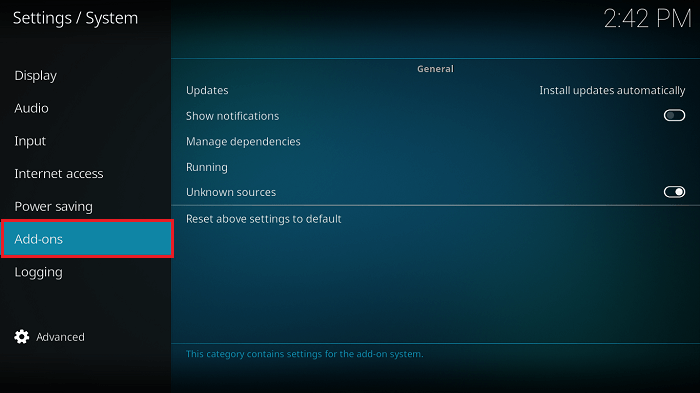
- Cliquez sur Gérer les dépendances
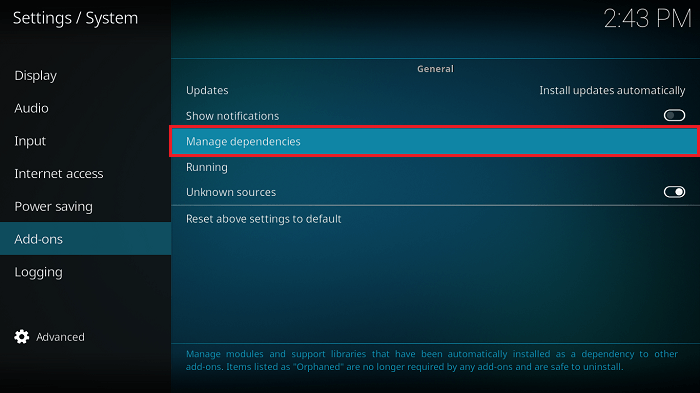
- Sélectionnez « ResolveURL”
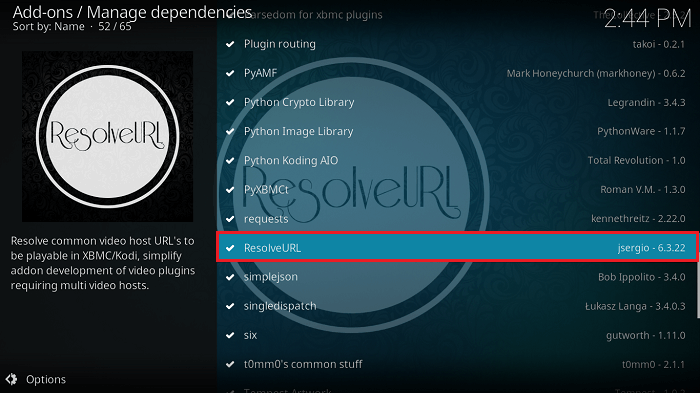
- Cliquez sur « Configure”

- Cliquez sur « Résolveurs universels”
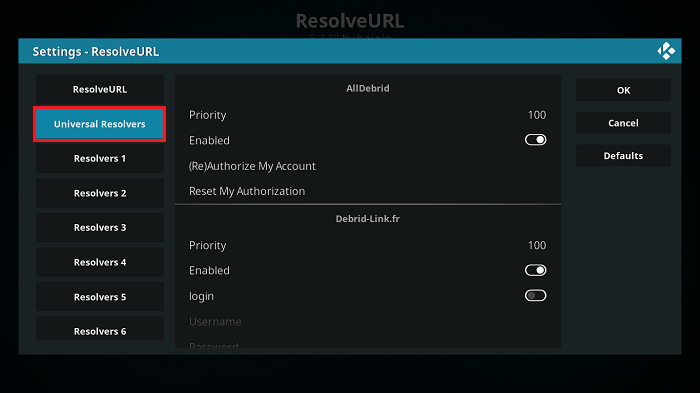
- Survolez jusqu’à ce que vous voyiez la section Debrid réelle. Cliquez sur « Priorité”
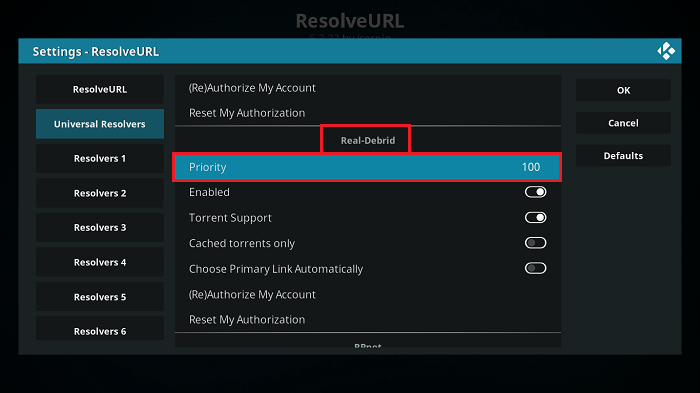
- Changez la Priorité à 90 à l’aide du clavier numérique à l’écran et Cliquez sur « Terminé”
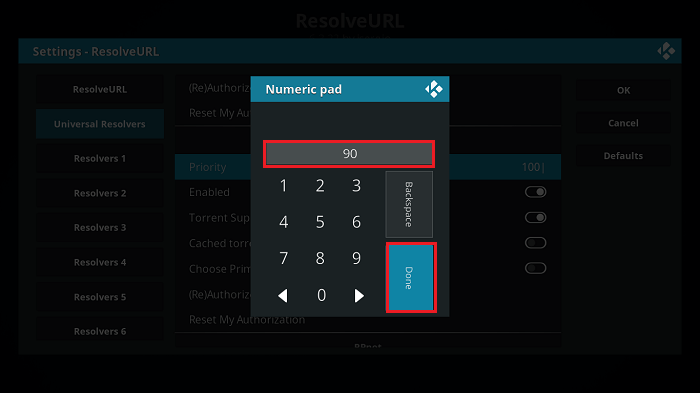
- Une fois cela fait, Cliquez sur sur Ok
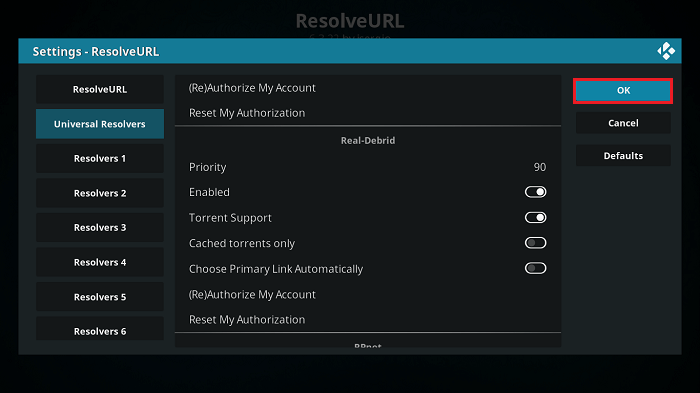
- Cliquez à nouveau sur « Configurer”.

- Accédez à « Résolveurs universels” et vérifiez si la bascule activée pour le débridage réel est activée. De là, vous pouvez également activer l’option de support Torrent à tout moment.
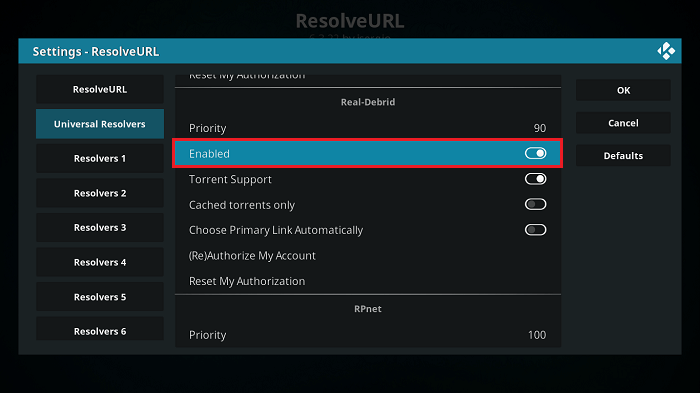
- Cliquez sur « (Ré)Autoriser Mon compte”
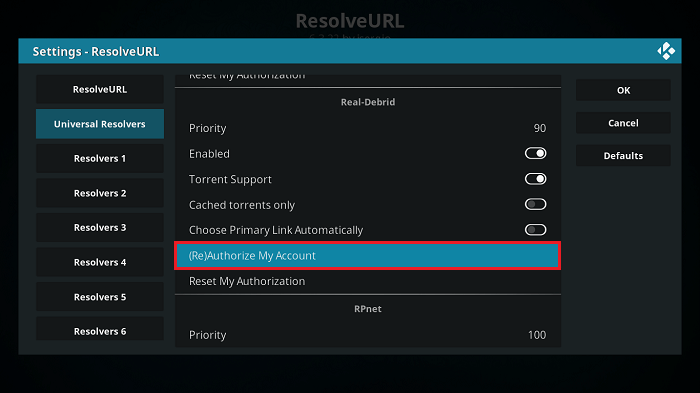
- Un code d’autorisation apparaîtra à l’écran avec un délai de deux minutes minuterie. Notez-le.
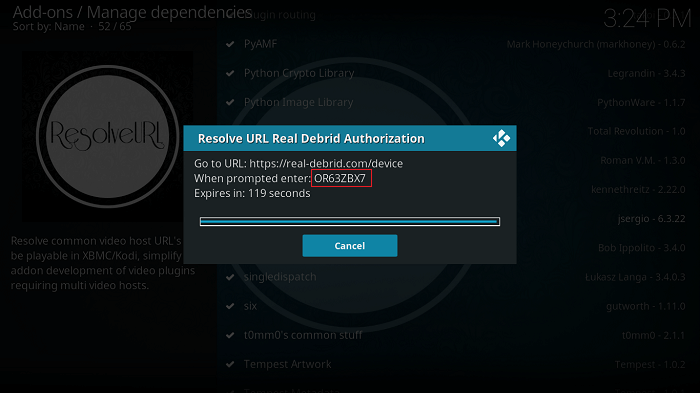
- Ouvrez votre navigateur et visitez https://real-debrid.com/device et entrez le code que vous avez écrit précédemment. Cliquez sur Continuer et revenez à Kodi.
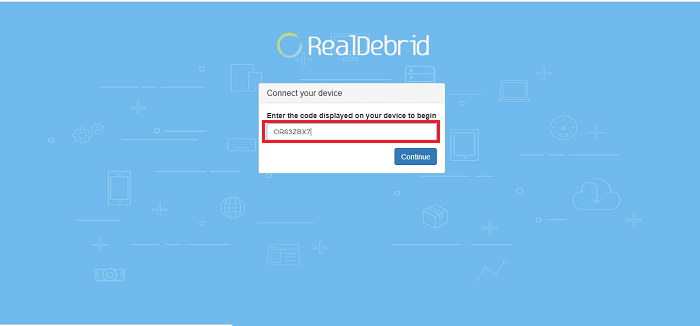
- Après avoir entré le code, vous recevrez un message de confirmation d’autorisation sur Kodi « ResolveURL Real-Debrid Resolver Authorized ».
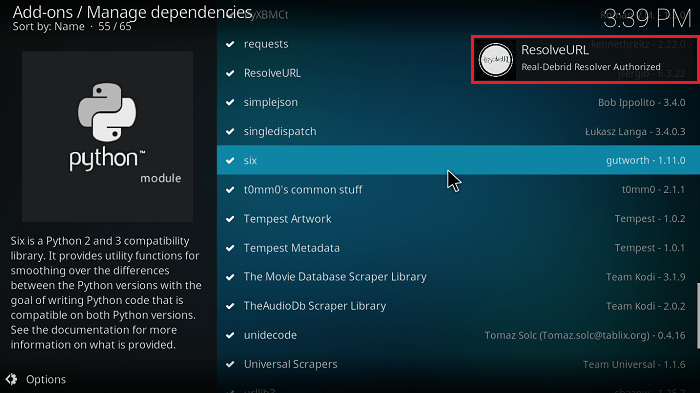
Maintenant, après avoir suivi toutes les étapes ci-dessus, la configuration d’URLResolver pour Real-Debrid sur Kodi est la prochaine chose que vous devez faire. Les étapes sont également simples et faciles à suivre. Vérifiez-les ci-dessous;
- Faites défiler vers le bas et choisissez « URLResolver”
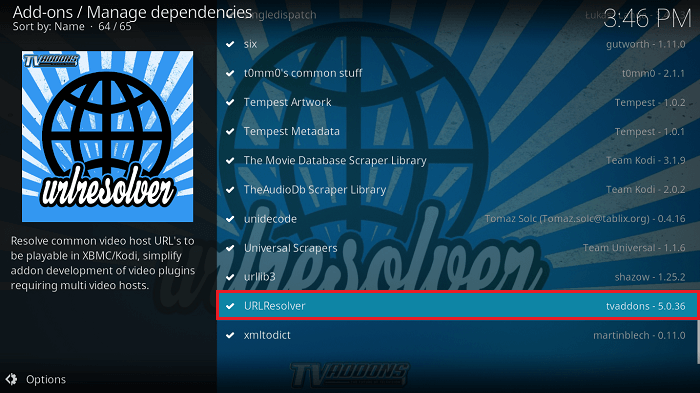
- Cliquez sur Configurer

- Accédez aux Résolveurs universels et cliquez sur Priorité.
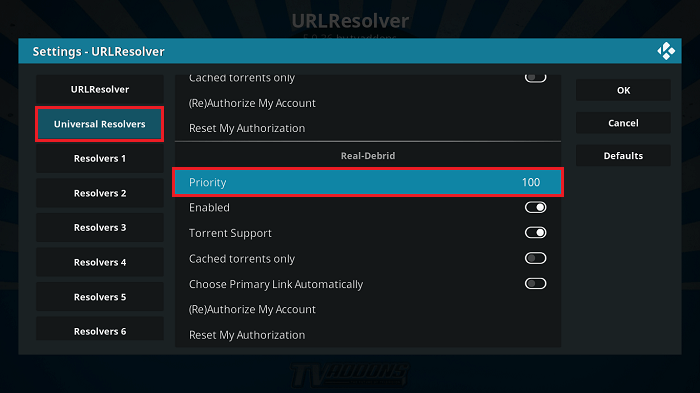
- Un pavé numérique apparaîtra. Utilisez-le pour changer le niveau de priorité à 90. Cliquez sur Terminé une fois que vous l’avez modifié.
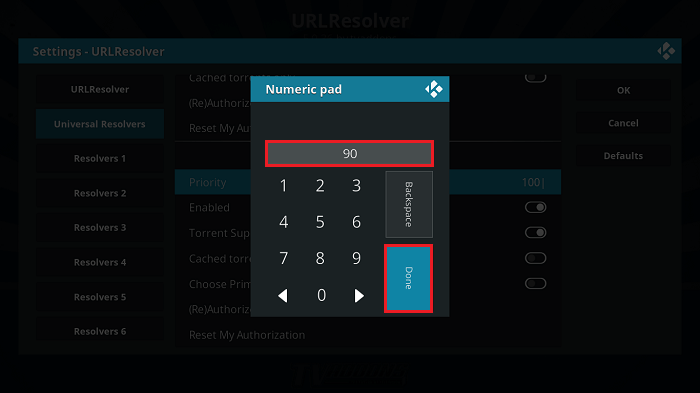
- Après ce clic OK.
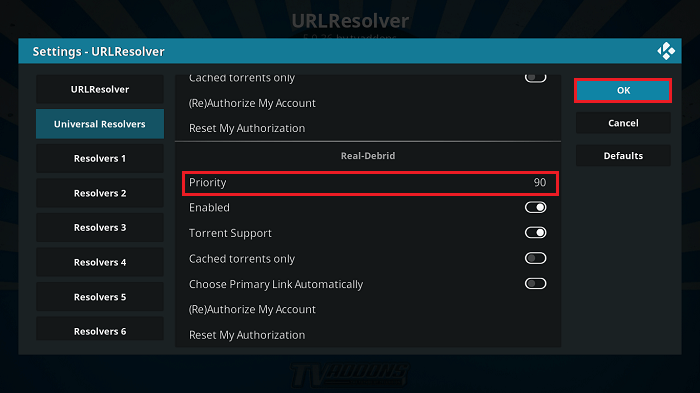
- Cliquez à nouveau sur ”Configurer ».

- Choisissez « (Ré)Autoriser Mon compte”.
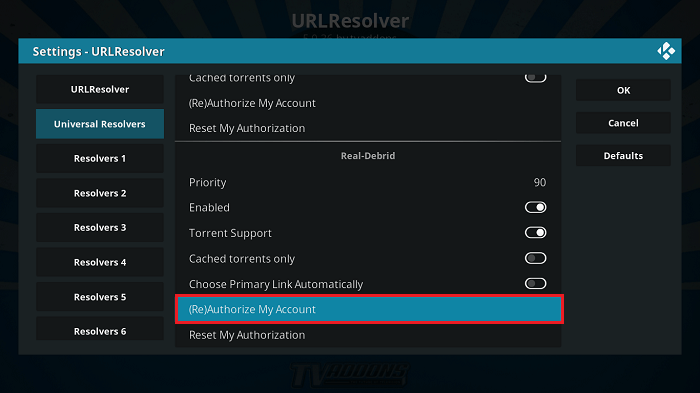
- Encore une fois, vous verrez une invite à l’écran avec le code d’autorisation. Accédez à https://real-debrid.com/device depuis votre navigateur, Entrez le Code et Cliquez sur Continuer.
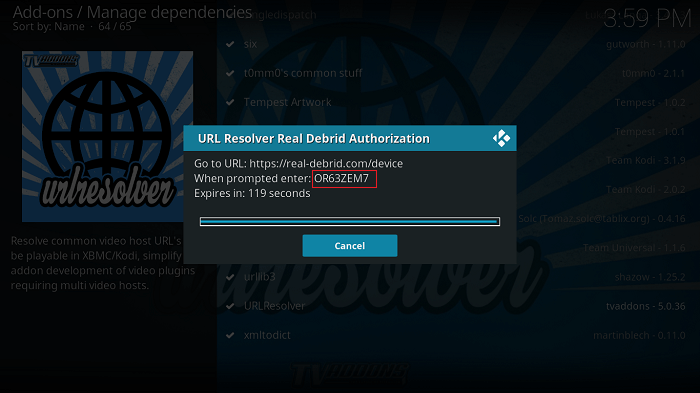
- Vous obtiendrez un message sur Kodi « URLResolver Real – Débrid Resolver Authorized » et il confirmera que vous avez donné l’autorisation URLResolver.
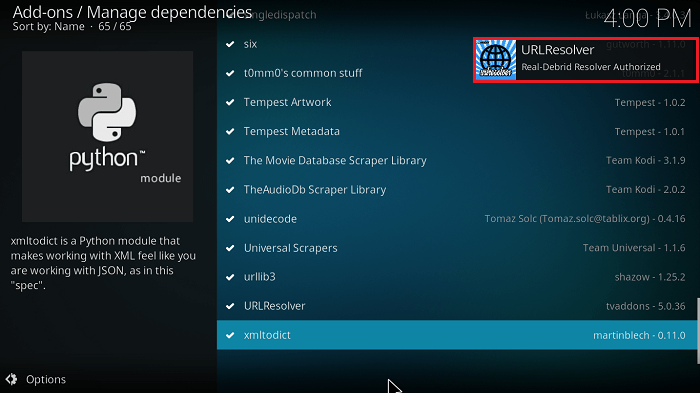
Après avoir suivi les étapes ci-dessus, vous pouvez ensuite tester si la configuration fonctionne en lisant des films ou des émissions de télévision via n’importe quel addon Kodi. Si le film est lu et que vous ne rencontrez aucun problème avec la mise en mémoire tampon, votre véritable configuration de débridage fonctionne comme il se doit.
Conclure
Personne n’apprécie les problèmes de mise en mémoire tampon inutiles lors de la diffusion de contenu. Cela rend le processus frustrant et peu agréable. Mais avec Real Debrid, vous pouvez profiter d’une diffusion de contenu de qualité sans restrictions ni problèmes de mise en mémoire tampon.
Nous espérons qu’avec les étapes que nous avons soulignées ci-dessus, nous vous avons orienté dans les bonnes directions sur ce qu’est Real Debrid et comment l’installer sur Kodi.
Vérifiez également: Comment configurer AllDebrid sur Kodi
C’est tout pour l’instant. Je reviendrai avec de nouvelles choses utiles.
Merci.
Avertissement: Les applications, add-ons ou services mentionnés sur ce site doivent être utilisés à la discrétion des utilisateurs. Nous ne vérifions pas la légalité de ces applications, et nous ne promouvons pas, ne lions pas ou n’hébergeons pas de flux protégés par le droit d’auteur. Nous sommes fermement opposés au piratage de contenu et nous implorons nos lecteurs de l’éviter par tous les moyens. Chaque fois que nous mentionnons le streaming gratuit sur notre site, nous faisons référence à un contenu sans protection du droit d’auteur qui est disponible au public.
Leave a Reply